win7电脑清除dns缓存的简单操作
时间:2022-10-26 14:39
部份伙伴小伙伴还不会win7电脑清除dns缓存的操作,今天就普及一下win7电脑清除dns缓存的方法,下面就一起去看一看吧,去了解了解,相信可以帮助到大家的。
win7电脑清除dns缓存的简单操作

1、有时候我们上网,可能会碰到如下情况。就是网页提示无法进入,要求清除DNS缓存再试。如图:

2、Win+R快捷键调出“运行”选框,输入CMD,可以打开命令提示符操作框。如图:
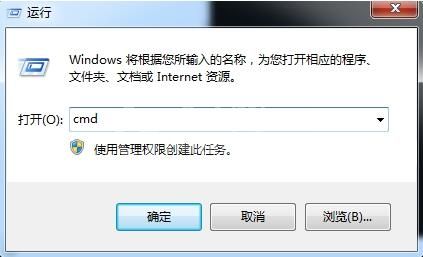
3、清空DNS缓存命令为:ipconfig/flushdns,我们复制这个命令,在操作框中右键选择粘贴(不要用快捷键,命令提示符会默认输入英文字母,没有组合键的识别功能),将命令输入到命令提示符中。如图:

4、回车,等待几秒后,会提示已成功刷新DNS解析,这表示DNS缓存已经清理干净。如图:

5、重新打开网页,发现网页可以上去了。如图:
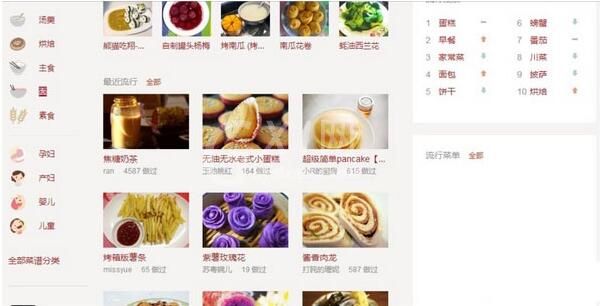
各位小伙伴们,看完上面的精彩内容,都清楚win7电脑清除dns缓存的简单操作了吧!



























